HP EliteBook Folio 9480m Notebook PC User Manual
Browse online or download User Manual for Unknown HP EliteBook Folio 9480m Notebook PC. HP EliteBook Folio 9480m Notebook PC Guía del usuario [fr]
- Page / 113
- Table of contents
- BOOKMARKS
- Guía del usuario 1
- Advertencias de seguridad 3
- Tabla de contenido 5
- 1 Bienvenido 11
- Búsqueda de información 12
- Búsqueda de información 3 13
- 2 Conozca su equipo 14
- Parte lateral izquierda 5 15
- Pantalla 16
- Parte superior 17
- Indicadores luminosos 18
- Parte superior 9 19
- Parte superior 11 21
- Parte inferior 23
- Parte frontal 24
- Parte frontal 15 25
- 3 Conexión a una red 26
- Uso de una WLAN 27
- Configuración de una WLAN 28
- Protección de su WLAN 28
- Conexión a una WLAN 29
- Conexión a una red con cable 32
- Desplazamiento 34
- Clic con dos dedos 35
- Uso del teclado 37
- Uso de teclados numéricos 38
- 5 Multimedia 41
- DisplayPort 44
- 6 Administración de energía 46
- Prueba de un adaptador de CA 56
- Uso de una smart card 58
- Uso de un dispositivo USB 59
- 8 Unidades 63
- 9 Seguridad 69
- Uso de contraseñas 70
- Uso de software antivirus 78
- Uso de software de firewall 79
- 10 Mantenimiento 81
- Limpieza de su equipo 85
- Procedimientos de limpieza 86
- Driver Recovery 89
- Worldwide Telephone Numbers 90
- Uso de HP Software Setup 91
- Actualización del BIOS 94
- Uso de MultiBoot 95
- 13 Soporte técnico 100
- Etiquetas 101
- 14 Especificaciones 102
- A De viaje con el equipo 103
- B Solución de problemas 105
- C Descarga electrostática 109
Summary of Contents
Guía del usuario
Resolución de problemas ... 95El equip
13 Soporte técnicoContacto con el soporte técnicoSi la información suministrada en esta guía del usuario o en HP Support Assistant no aclara susdudas,
EtiquetasLas etiquetas adheridas al equipo proporcionan información que podría ser necesaria parasolucionar problemas del sistema o al realizar viajes
14 Especificaciones●Alimentación de entrada●Entorno operativoAlimentación de entradaLa información sobre la alimentación provista en esta sección pued
A De viaje con el equipoPara lograr mejores resultados, siga estos consejos sobre viajes y envíos:●Prepare el equipo para viajar o para enviarlo:◦Haga
¡ADVERTENCIA! Para reducir el riesgo de que se produzca una descarga eléctrica, unincendio o daños al equipo, no intente alimentar el equipo con un tr
B Solución de problemasRecursos para solucionar problemas●Acceda a información adicional sobre el equipo y a enlaces a sitios web por medio de HPSuppo
pero no está en uso, o cuando el equipo haya alcanzado un nivel de batería bajo. Para cambiarestas y otras configuraciones de energía, haga clic con e
Un dispositivo externo no funcionaSiga estas sugerencias en caso de que un dispositivo externo no funcione según lo esperado:●Encienda el dispositivo
◦Puede cerrarse la ventana de reproducción del programa multimedia. Para volver areproducir el disco, haga clic en el botón Reproducir en su programa
C Descarga electrostáticaLa descarga electrostática es la liberación de electricidad estática cuando dos objetos entran encontacto, por ejemplo, el im
1 BienvenidoDespués de configurar y registrar el equipo, es importante que siga estos pasos:SUGERENCIA: Para volver rápidamente a la pantalla de Inici
ÍndiceAacoplamiento, conectoridentificación 4uso 51actualización 81actualizaciones críticas,software 69adaptador de CA, prueba 46ahorro, energía 43ali
Administrador del BIOS 61DriveLock 63usuario 60controles inalámbricosbotón 16sistema operativo 16cuidado de su equipo 75Ddescarga electrostática 99de
lector de tarjetas de memoria,identificación 4limpieza de su equipo 75luz de fondo del teclado 28MmantenimientoDesfragmentador de disco 57Liberador de
Tecla de Windows 12volumen 31teclas de acceso rápidoajuste de volumen 28alternancia de la imagen enpantalla 28aumentar el brillo de lapantalla 28aumen
Búsqueda de informaciónYa ha usado las Instrucciones de configuración para activar el equipo y ubicar esta guía. Paraencontrar los recursos que brinda
Recursos Para obtener información sobreVisite http://www.hp.com/go/orderdocuments.*Puede encontrar la Garantía limitada de HP provista expresamente y
2 Conozca su equipoParte lateral derechaComponente Descripción(1)Puertos USB 3.0 (2) Cada puerto USB 3.0 permite conectar un dispositivo USBopcional,
Componente Descripción(1)Conector de alimentación Permite conectar un adaptador de CA.(2) Orificios de ventilación Permiten que la circulación de ai
PantallaComponente Descripción(1) Antenas de WLAN (2)* (sólo en algunosmodelos)Envían y reciben señales de dispositivos inalámbricos paracomunicarse c
Parte superiorTouchPadComponente Descripción(1) Dispositivo señalador de tipo palanca Permite mover el puntero y seleccionar o activar elementosen l
Indicadores luminososComponente Descripción(1)Indicador luminoso de inicio/apagado ●Encendido: El equipo está encendido.●Intermitente: El equipo está
Componente Descripción(5)Indicador luminoso de silencio●Ámbar: El sonido del equipo está apagado.●Blanco: El sonido del equipo está encendido.(6) In
© Copyright 2014 Hewlett-PackardDevelopment Company, L.P.AMD es una marca comercial de AdvancedMicro Devices, Inc. Bluetooth es una marcacomercial de
Botones, altavoces y lector de huellas digitales (sólo en algunos modelos)Componente Descripción(1)Botón de Inicio/apagado●Cuando el equipo esté apaga
Componente Descripción(2)Botón de conexiones inalámbricas Enciende o apaga los recursos inalámbricos, pero noestablece ninguna conexión inalámbrica.(3
TeclasComponente Descripción(1) Tecla esc Muestra información del sistema cuando se presiona encombinación con la tecla fn.(2) Tecla fn Ejecuta las
Parte inferiorComponente Descripción(1) Compartimiento del módulo deconexiones inalámbricas y de memoriaContiene los módulos de conexiones inalámbri
Componente Descripción(6)Pestillo de liberación de la batería Libera la batería de su compartimiento.(7) Compartimento de la batería y ranurapara ta
Componente Descripciónalcanza un nivel muy bajo de batería, elindicador luminoso de la batería comienza aparpadear rápidamente.●Apagado: La batería es
3 Conexión a una redSu equipo puede viajar con usted dondequiera que vaya. Pero incluso en casa, puede explorar elmundo y acceder a información de mil
encendido. Si el indicador luminoso de conexiones inalámbricas está apagado, todos los dispositivosinalámbricos están apagados.NOTA: En algunos modelo
Configuración de una WLANPara instalar una WLAN y conectarla a Internet, necesita el equipo que se describe a continuación:●Un módem de banda ancha (D
Assistant. Para acceder a HP Support Assistant, en la pantalla de Inicio, seleccione la aplicaciónHP Support Assistant.Conexión a una WLANPara conecta
Advertencias de seguridad¡ADVERTENCIA! Para reducir la posibilidad de lesiones por calor o sobrecalentamiento del equipo,no coloque el equipo directam
●HSPA (Acceso a paquete en alta velocidad), que ofrece acceso a redes con base en el estándarde telecomunicaciones del sistema global para comunicacio
7. Inserte la tarjeta SIM en la ranura SIM y empújela suavemente en la ranura hasta que encajecon firmeza.NOTA: Es posible que la apariencia de la tar
●Dispositivos de audio (set de auriculares y micrófono, altavoces)●MouseLos dispositivos Bluetooth brindan capacidad de conexión punto a punto que le
4 Navegación usando el teclado, los gestostáctiles y los dispositivos señaladoresSu equipo permite una fácil exploración en la pantalla por medio de g
Activación y desactivación del TouchPadPara desactivar o activar el TouchPad, puntee rápidamente dos veces en el botón de activación/desactivación del
Acercamiento/alejamiento con dos dedosEl gesto de acercamiento/alejamiento con dos dedos le permite ampliar o reducir imágenes o texto.●Para aumentar
●Coloque dos dedos en el área del TouchPad y presione para abrir el menú de opciones delobjeto seleccionado.Rotación (sólo en algunos modelos)La rotac
Uso del tecladoEl teclado y el mouse le permiten escribir, seleccionar elementos, desplazarse y realizar las mismasfunciones que realiza con los gesto
Combinación deteclas de accesorápidoDescripciónfn+f2 Muestra información sobre la carga de las baterías instaladas. La pantalla indica qué baterías se
Uso del teclado numérico incorporadoComponente Descripción(1) Tecla fn Activa y desactiva el teclado numérico incorporado al presionarlajunto con la t
iv Advertencias de seguridad
Uso de un teclado numérico externo opcionalLas teclas de la mayoría de los teclados numéricos externos funcionan de forma diferente si bloqnum está ac
5 MultimediaSu equipo puede incluir lo siguiente:●Altavoz (altavoces) integrado(s)●Micrófono(s) integrado(s)●Cámara web integrada●Software multimedia
Conexión de auriculares y micrófonosPuede conectar sus auriculares o set de auriculares y micrófono con cable al conector de salida deaudio (auricular
VideoSu equipo HP es un potente dispositivo de video que le permite ver transmisiones de video desdesus sitios web favoritos y descargar videos y pelí
VGAEl puerto de monitor externo, o puerto VGA, es una interfaz de pantalla analógica que conecta undispositivo de pantalla VGA externa, como un monito
2. Conecte el otro extremo del cable al dispositivo de pantalla digital.3. Presione fn+f4 para alternar la imagen de la pantalla del equipo entre 4 es
6 Administración de energíaNOTA: El equipo puede tener un botón de Inicio/apagado o un interruptor de Inicio/apagado. Eltérmino botón de Inicio/apagad
Configuración de opciones de energíaUso de estados de ahorro de energíaLa suspensión viene activada de fábrica.Al iniciar la suspensión, los indicador
1. Desde la pantalla de Inicio, escriba energía, luego seleccione Configuración y luegoseleccione Opciones de energía.2. En el panel izquierdo, haga c
energía, los programas en ejecución, la luminosidad de la pantalla, los dispositivos externosconectados al equipo y otros factores. Mantener la baterí
Tabla de contenido1 Bienvenido ...
Uso de Verificación de la batería HPHP Support Assistant brinda información sobre el estado de la batería instalada en el equipo.Para realizar una ver
NOTA: Para obtener información adicional sobre el medidor de energía, consulte Uso delmedidor de energía y la configuración de energía en la página 38
3. Incline la batería(2), deslícela (3) dentro del compartimiento hasta que el pestillo de liberaciónde la batería encaje y luego deslícelo hacia la i
3. Deslice la batería hacia fuera (2) y levante el borde exterior de la batería (3) para extraerla delequipo.Ahorro de energía de la batería●En la pan
Eliminación de una batería reemplazable por el usuario¡ADVERTENCIA! Para reducir el riesgo de incendio o de quemaduras, no desmonte, aplaste niperfore
Uso de alimentación de CA externa¡ADVERTENCIA! No cargue la batería del equipo a bordo de un avión.¡ADVERTENCIA! Para reducir la probabilidad de que h
Prueba de un adaptador de CAPruebe el adaptador de CA si el equipo presenta alguno de los siguientes síntomas cuando seconecta a la alimentación de CA
7 Tarjetas y dispositivos externosUso de los lectores de tarjetas de memoriaLas tarjetas de memoria opcionales permiten almacenar datos de forma segur
3. Empuje la tarjeta (1) y luego retírela de la ranura (2).NOTA: Si no se expulsa la tarjeta, tire de ésta y sáquela de la ranura.Uso de una smart car
Uso de un dispositivo USBUniversal Serial Bus (USB) es una interfaz de hardware que se puede utilizar para conectar undispositivo externo opcional com
Uso del dispositivo señalador de tipo palanca ... 23Uso de gestos táctiles en el Touch
Conexión de un dispositivo USBPRECAUCIÓN: A fin de reducir el riesgo de dañar algún conector USB, utilice la mínima fuerzaposible para conectar el dis
Uso de dispositivos externos opcionalesNOTA: Para obtener más información sobre el software y los controladores requeridos, o parasaber cuál puerto de
2. Alinee los puertos de acoplamiento en el dispositivo de acoplamiento con los receptores de laparte inferior del equipo y baje el equipo en el dispo
8 UnidadesManipulación de unidadesPRECAUCIÓN: Las unidades son componentes frágiles del equipo que deben manipularse concuidado. Consulte las siguient
Si no está seguro de si el equipo está apagado, presione el botón de inicio/apagado para encenderel equipo. A continuación, apague el equipo por medio
2. Afloje los 2 tornillos de la cubierta de la unidad de disco duro (1). Deslice la cubierta de launidad de disco duro (2) hacia fuera del equipo y lu
Sustitución o actualización de la unidad de disco duroPRECAUCIÓN: Para evitar la pérdida de información o que el sistema deje de responder:Apague el e
2. Ajuste los 4 tornillos (2) para fijar la unidad de disco duro.3. Vuelva a colocar la cubierta de la unidad de disco duro (consulte Sustitución de l
1. Conecte el equipo a la alimentación de CA.2. En la pantalla de Inicio, escriba disco.3. Haga clic en Optimizar.NOTA: Windows incluye el recurso de
9 SeguridadProtección del equipoLos recursos de seguridad estándar suministrados por el sistema operativo Windows y por la utilidadde configuración (B
Búsqueda de información adicional de la batería ... 39Uso de Verificación de la batería HP ...
Uso de contraseñasUna contraseña es un grupo de caracteres que usted elige para asegurar la información de suequipo. Es posible establecer varios tipo
Definición de contraseñas en la utilidad de configuración del equipoContraseñas FunciónContraseña de administrador del BIOS* Protege el acceso a la ut
1. Encienda o reinicie el equipo y luego presione esc mientras el mensaje “Press the ESC key forStartup Menu” (Presione la tecla ESC para el Menú de i
Ingreso de una contraseña de administrador de BIOSCuando se le solicite la BIOS administrator password (Contraseña de administrador del BIOS),escriba
Configuración de una contraseña de DriveLockPara configurar una contraseña de DriveLock en la utilidad de configuración del equipo, siga estospasos:1.
Introducción de una contraseña de DriveLockAsegúrese de que la unidad de disco duro esté insertada en el equipo (no en un dispositivo deacoplamiento o
Cambio de una contraseña de DriveLockPara cambiar una contraseña de DriveLock en la utilidad de configuración del equipo, siga estospasos:1. Encienda
Eliminación de la protección de DriveLockPara eliminar la protección de DriveLock en la utilidad de configuración del equipo, siga estos pasos:1. Enci
5. Utilice un dispositivo señalador o las teclas de flecha para seleccionar una unidad de discointerna y luego presione intro.6. Lea la advertencia. P
Uso de software de firewallLos firewalls están diseñados para impedir el acceso no autorizado a su sistema o red. Un firewallpuede ser un programa de
Extracción de la unidad de disco duro ... 56Instalación de una unidad de disco duro ...
1. Pase el cable de seguridad alrededor de un objeto que tenga una fijación segura.2. Inserte la llave (1) en el candado del cable (2).3. Inserte el c
10 MantenimientoAdición y reemplazo de módulos de memoriaEl equipo tiene un compartimiento de módulo de memoria. Es posible aumentar la capacidad dele
c. Levante ligeramente la cubierta del equipo (2) y levántela (3) hacia arriba y fuera delequipo.6. Si está sustituyendo un módulo de memoria, extraig
b. Sujete los bordes del módulo de memoria (2) y extráigalo suavemente de la ranuracorrespondiente.PRECAUCIÓN: Para evitar daños al módulo de memoria,
c. Presione suavemente el módulo de memoria (3) hacia abajo, aplicando presión tanto en elborde izquierdo como en el derecho del módulo, hasta que los
c. Gire la cubierta hacia abajo (2) y luego ajuste los 5 tornillos (3).9. Vuelva a colocar la cubierta de la unidad de disco duro (consulte Sustitució
Procedimientos de limpiezaSiga los procedimientos de esta sección para limpiar con seguridad su equipo.¡ADVERTENCIA! Para evitar choques eléctricos o
Actualización de programas y controladoresHP recomienda que actualice periódicamente sus programas y controladores con las últimasversiones. Vaya a ht
11 Copias de seguridad y recuperaciónPara proteger su información, use las utilidades de copias de seguridad y restauración de Windowspara hacer copia
NOTA: Si no puede arrancar (iniciar) su equipo y no puede utilizar los discos de reparación delsistema que creó previamente (sólo en algunos modelos),
11 Copias de seguridad y recuperación ... 78
1. Si es posible, haga copias de seguridad de todos los archivos personales.2. Si es posible, verifique la presencia de la partición de HP Recovery: e
Uso de Actualización de Windows o Restablecimiento de WindowsCuando su equipo no está funcionando apropiadamente y necesita recuperar la estabilidad d
12 Configuración del equipo (BIOS),MultiBoot y HP PC Hardware Diagnostics(UEFI)Uso de la utilidad de configuraciónLa configuración del equipo, o el si
●Para seleccionar un menú o un elemento de menú, use la tecla tab y las teclas de flechadel teclado y luego presione intro o use un dispositivo señala
Sus cambios se harán efectivos al reiniciar el equipo.NOTA: Las configuraciones de contraseña y de seguridad no cambian al restaurar los valorespredet
1. En la pantalla de Inicio, escriba hp support assistant y luego seleccione la aplicación HPSupport Assistant.2. Haga clic en Actualizaciones y ajust
Puede cambiar el orden en el que el equipo busca un dispositivo de inicio modificando el orden deinicio en la utilidad de configuración del equipo. Ta
Use las teclas de flecha para seleccionar Main (Principal) > Save changes and exit (Guardarcambios y salir) y luego presione intro.Elección dinámic
●Para especificar un dispositivo de inicio en el menú de Express Boot, seleccione su preferenciaen el tiempo asignado y luego presione intro.●Para evi
3. En el cuadro de texto, escriba el nombre del producto y luego haga clic en Go (Ir).O bien:Haga clic en Search now (Buscar ahora) para permitir que
More documents for Unknown HP EliteBook Folio 9480m Notebook PC
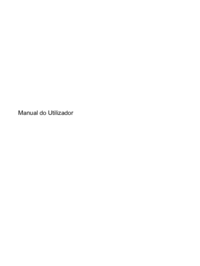


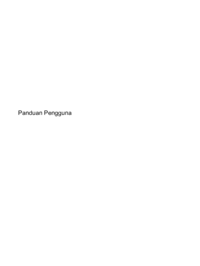










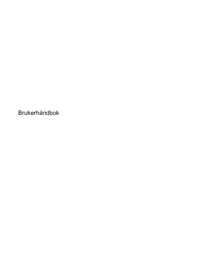

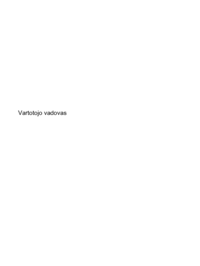

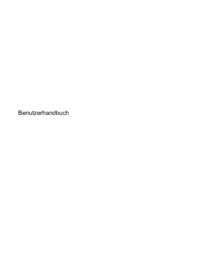
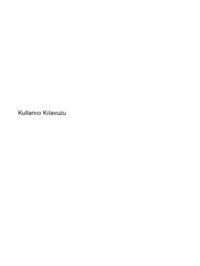

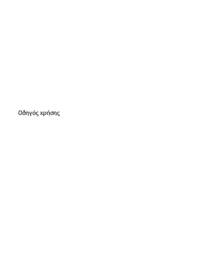
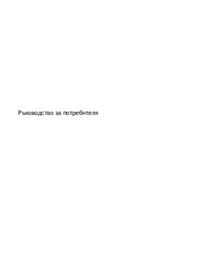







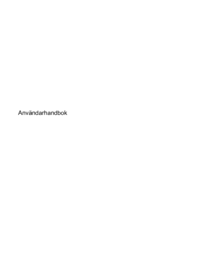


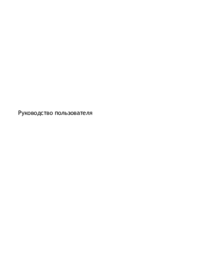



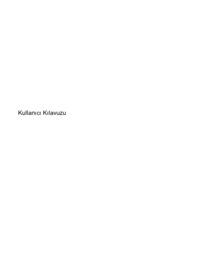

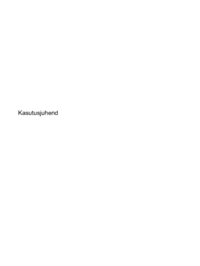
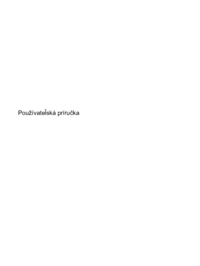



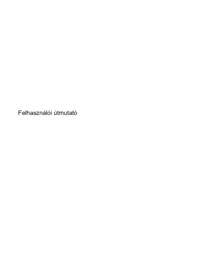


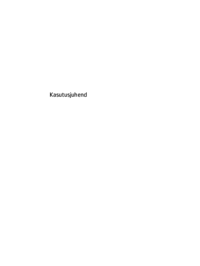
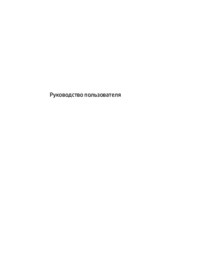

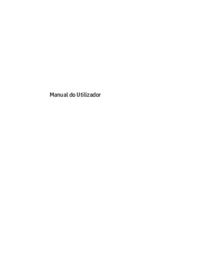








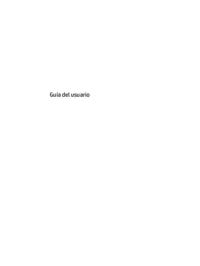

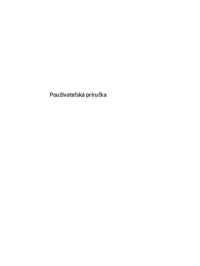


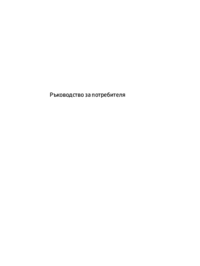


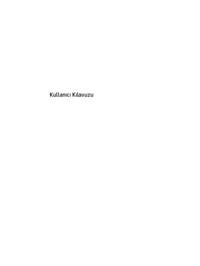



 (2 pages)
(2 pages) (53 pages)
(53 pages) (80 pages)
(80 pages) (50 pages)
(50 pages) (45 pages)
(45 pages) (25 pages)
(25 pages) (96 pages)
(96 pages)
 (60 pages)
(60 pages) (102 pages)
(102 pages) (2 pages)
(2 pages)







Comments to this Manuals